Purephotos 免費線上一鍵去背網站推薦!
圖片去背現在有很多的解決方案可供選擇,你既可以透過專業的去背軟體Photoshop去背,也可以直接透過免費線上去背網站來完成。線上去背網站和去背軟體相比,具有免下載跨平台的優點,今天就分享一個不錯的線上去背網站Purephotos。
Purephotos線上去背
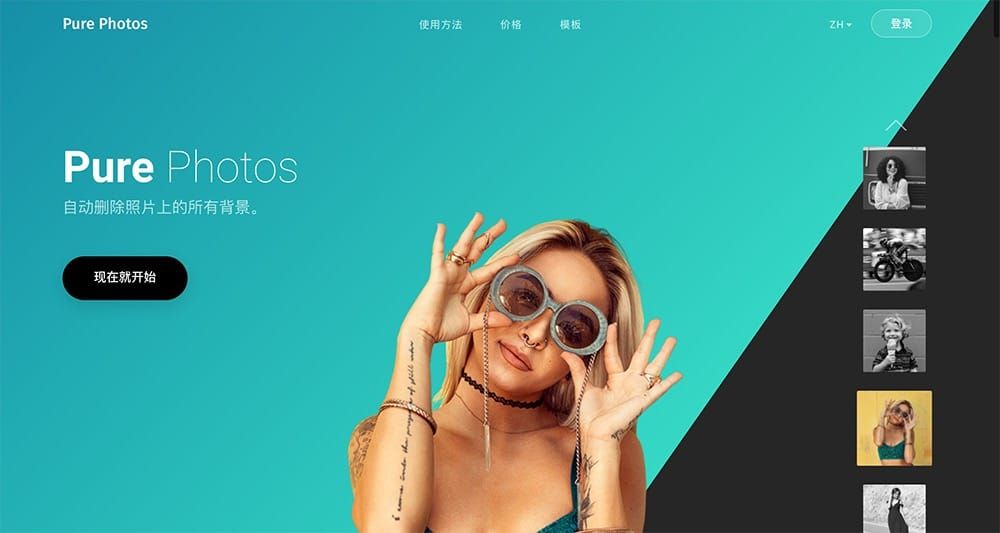
Purephotos是一個新上線的線上去背景網站,你只需要透過Chrome瀏覽器上傳你想要處理的圖片,Purephotos會自動去除圖片背景,具有速度快、高畫質的優點,同時在Purephotos還具有其它的功能幫助你更好地處理圖片,像人臉識別、色彩校正、圖片降噪、PSD文檔導出、圖片美化等等。
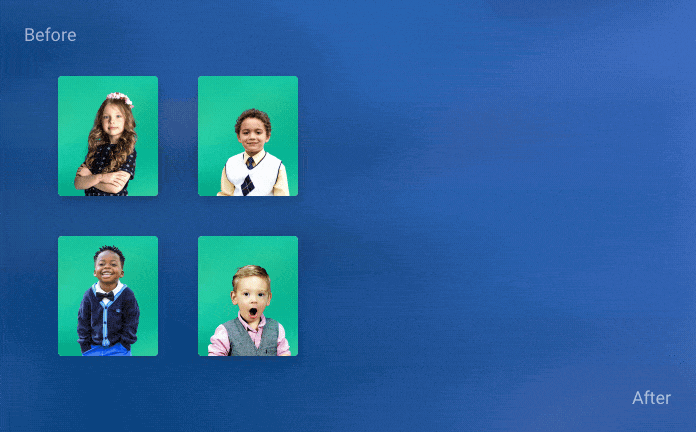
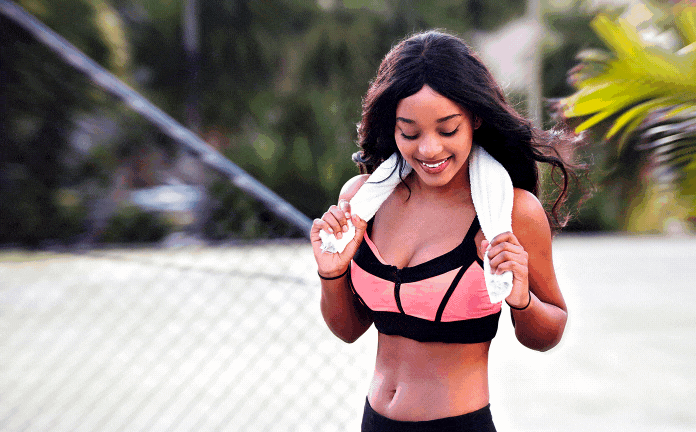


Purephotos目前提供了免費和付費方案,免費方案每月最多支援100張圖片,這對於一般用戶來說已經夠用。而如果每月需要處理的圖片數量在100~1000張之間,則需要每張圖片支付0.25美金。超出1000張圖片,每張圖片需要支付0.20美金。
另外,Purephotos有一個不錯的優點是它支援將處理好的圖片保存為.PSD文檔,方便使用者進行後期PS編輯與處理,Purephotos還免費提供了多張.PSD圖片模板,幫助使用者快速完成專業圖像的設計。
在開始Purephotos圖片去背教學之前,在準備要去背的圖片時,你可以選擇從免費圖片網站下載CC0圖片素材,當然也會用到個人拍攝的圖片,盡量選擇高畫質、人物顯示突出等素材,方便去背更徹底。
Purephotos 圖片去背教學
第一步,訪問Purephotos官方網站,點我訪問,在官網首頁選按「現在就開始」進行Google帳號登錄。
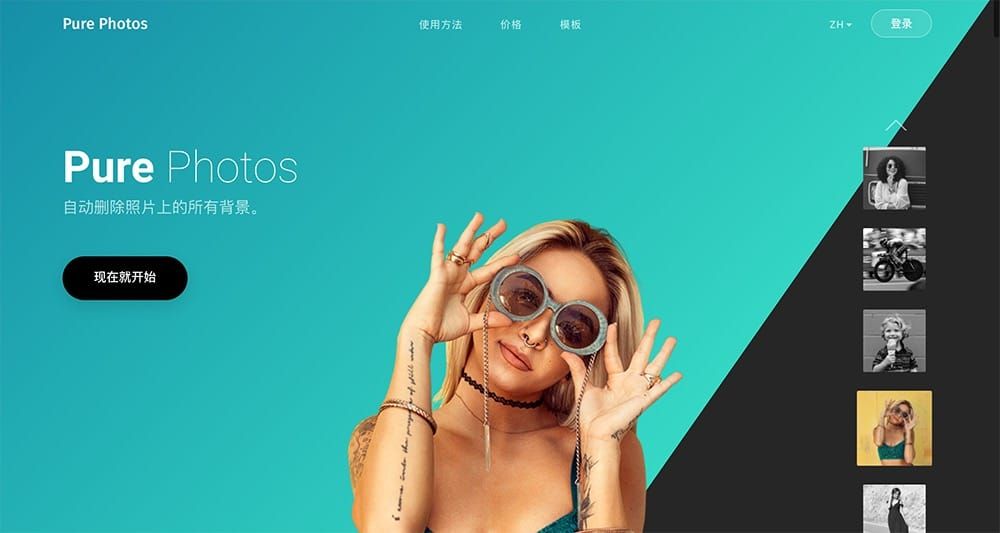
第二步,在Purephotos管理後台上傳想要去背的圖片,你可以将图片直接拖放,也可以選按「從電腦導入」照片,每次最多支援500張照片。
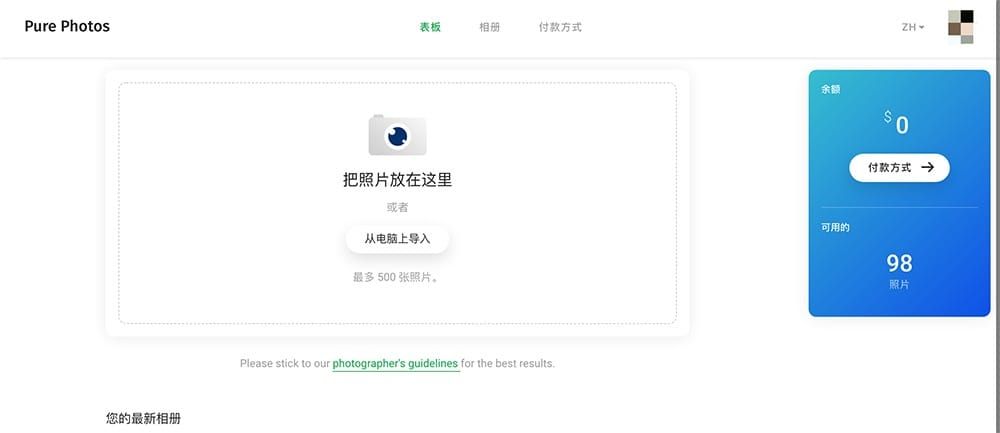
第三步,設定圖片處理選項,「圖片去背」或「導出為PSD」方便PS編輯,然後選按「開始」,Purephotos會自動上傳圖片並開始處理。
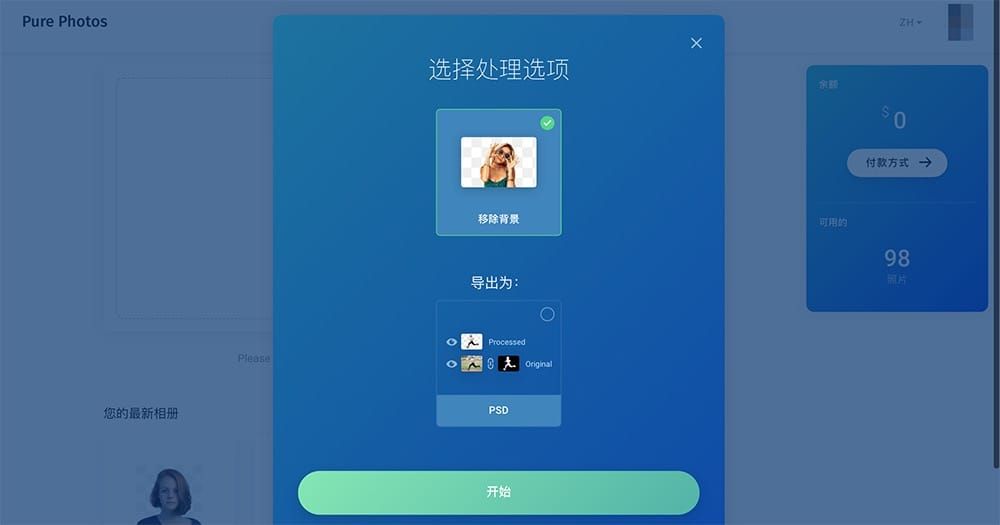
第四步,在「相冊」選單中,你可以查看已經完成去背景的圖片和正在去背的圖片。
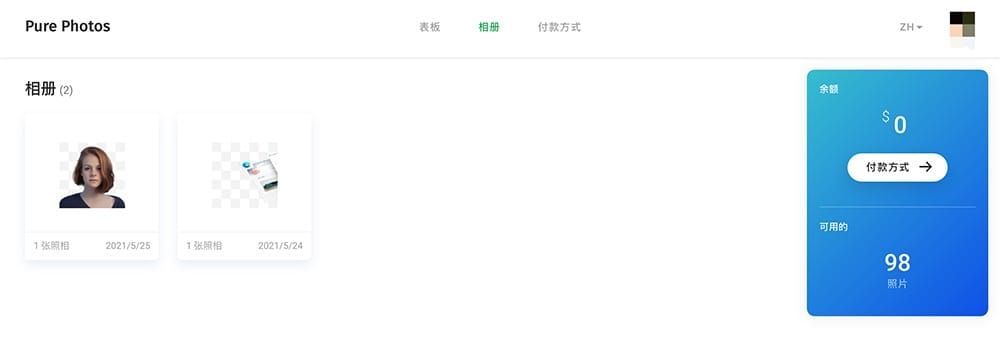
第五步,選按去背完成的圖片,在圖片預覽頁面選按「下載所有圖片」完成下載。
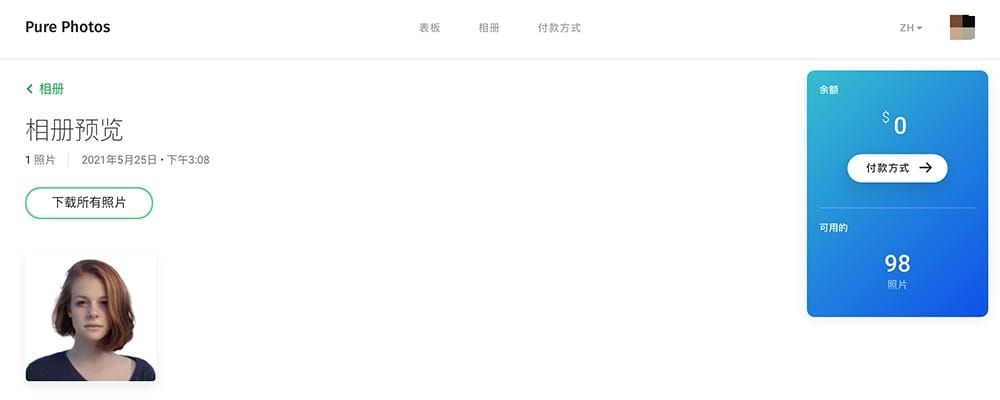
第六步,你也可以在線預覽圖片去背效果,或者添加背景顏色(白色、透明、黑色),對處理效果十分滿意的話,可以選按右下角的「下載」按鈕完成下載。
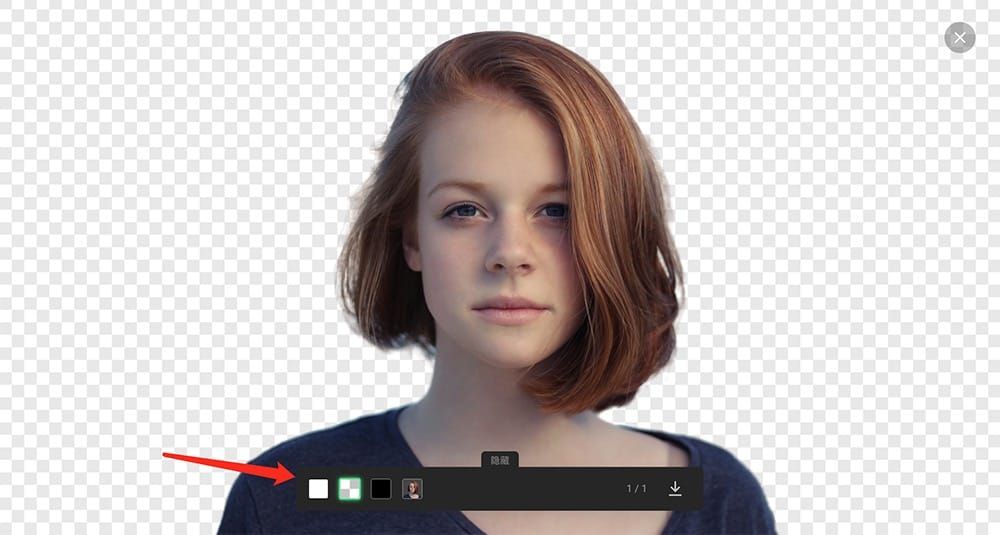
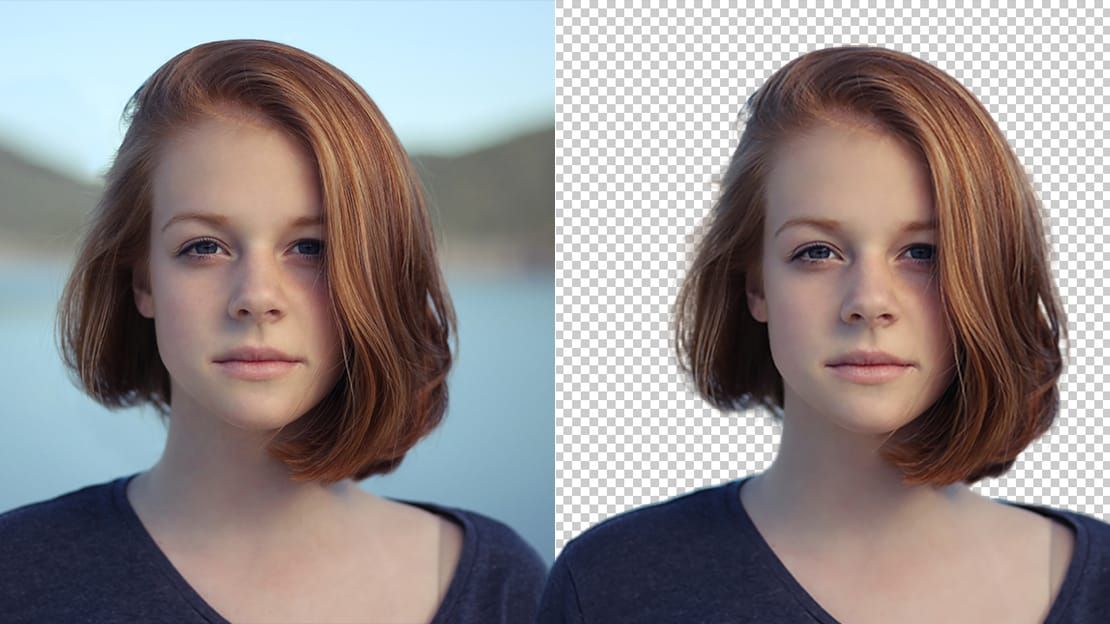
總 結
Purephotos線上去背網站現在也可以像Photoshop去背一樣快速徹底,你根本不需要安裝任何專業的去背軟體,只需要透過瀏覽器就可以完成在線去背,並且可以在電腦和手機等行動裝置上使用,十分方便。
喜欢我的作品吗?别忘了给予支持与赞赏,让我知道在创作的路上有你陪伴,一起延续这份热忱!
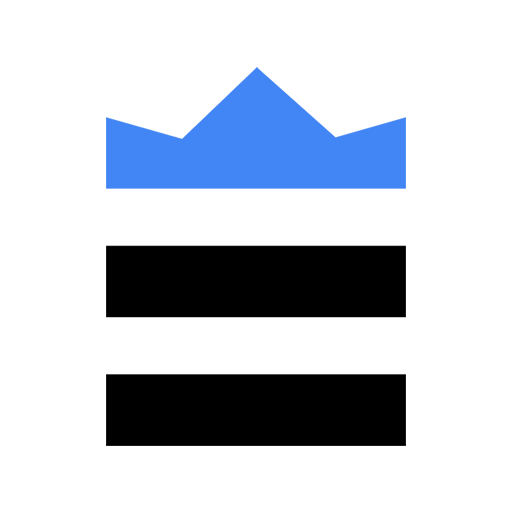
- 来自作者
- 相关推荐